

作者: Adela D. Louie, 最新更新: 2021年3月8日
您是iPhone用户吗? 将音乐从iPhone传输到Android 因为您打算切换到使用Android设备? 不用担心,因为我们将在本文中向您展示所有内容。
我们知道从iPhone设备切换到Android的努力,尤其是在将iPhone数据传输到Android设备时。 我们必须说,iPhone用户最挣扎的事情之一就是知道如何将音乐转移到Android设备上。
好吧,不用担心了。 因为我们在这里为您的问题提供了答案。 我们将向您展示一些快速简便的方法,说明如何将音乐从iPhone传输到Android。 因此,如果您想了解更多信息,请继续阅读这篇文章。
第1部分:从iPhone到Android传输音乐的最佳方法第2部分。通过Google音乐管理器将音乐从iPhone传输到Android第3部分。在不访问计算机的情况下将音乐从iPhone传输到Android部分4。 结论
在这里,要使音乐从iPhone传输到Android的最推荐也是最好的方法之一是使用可以在iPhone和Android设备上运行的第三方应用程序。 话虽这么说,我们这里还是许多人最推荐的工具。
通过使用 FoneDog电话转移,您将可以轻松地将音乐从iPhone传输到Android。 这绝对是一种有效,易于使用且非常安全的工具,可用于将iPhone音乐转移到Android设备上。
除了可以将您的音乐从iPhone传输到Android设备之外,它还可以处理来自iPhone设备的其他数据。 它也可以 转移您的联系人 ,消息,视频和照片,而不必担心丢失任何现有数据。 另外,此工具可以在您希望执行传输过程的所有设备上运行。 它可以在Android设备,iOS甚至在Windows和Mac上运行。 这意味着您可以在我们提到的那些设备之间进行传输。
并且,向您展示如何使用FoneDog电话传输将音乐从iPhone传输到Android,这是您可以遵循的快速指南。
提示:如果您想知道如何将音乐从计算机传输到iPhone,可以通过以下方法实现 在这里访问他们的帖子。
在计算机上下载并安装FoneDog电话转接后,继续并启动程序。 然后,使用USB电缆将Android和iPhone设备都连接到计算机。 然后在两个设备上等待程序。 然后,您将在程序主屏幕上同时看到Android和iPhone的预览。
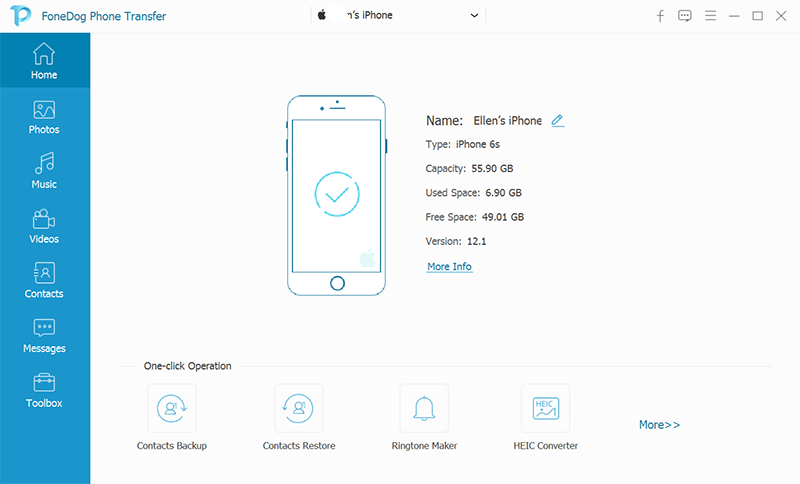
然后,仍然在程序的主屏幕上,继续并首先选择您的iPhone设备,因为这是您要获取要传输的音乐的地方。 此外,您将能够看到数据类型列表, FoneDog电话转移 支持转移。 在这里,您要做的就是选择“音乐”类别。
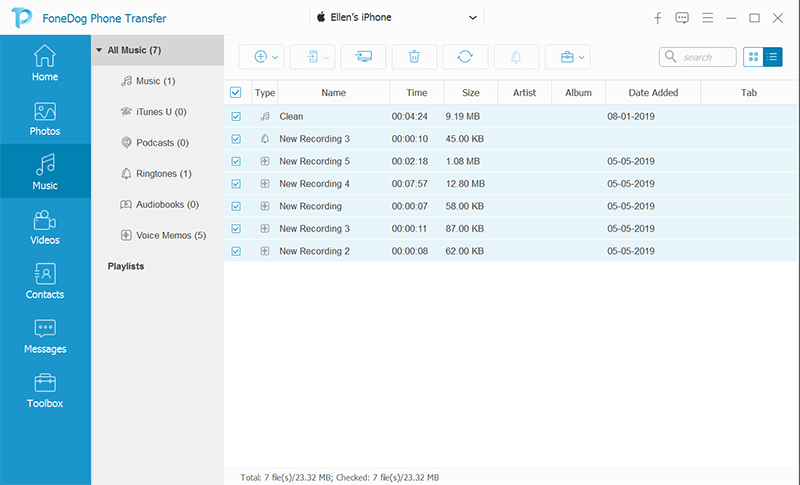
之后,您将可以在屏幕上看到存储在iPhone设备上的所有音乐。 在这里,您所需要做的就是选择所有要转移到Android设备上的音乐名称。 您可以选择音乐,也可以直接单击屏幕上方的“全部选中”框,一次选择所有音乐,如果要将所有歌曲都传输到Android。
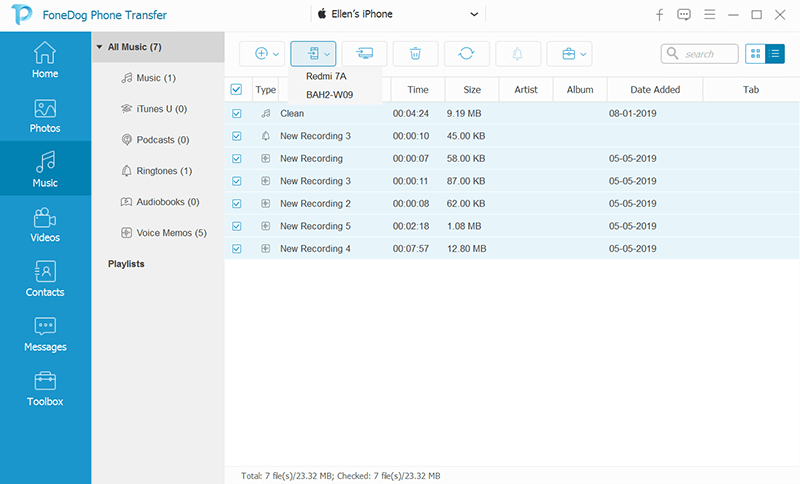
然后,一旦您确定要传输到Android的所有歌曲都没问题,现在要做的就是单击屏幕菜单栏上的“导出到设备”选项。 然后在您的Android设备上选择。 然后,将音乐从iPhone设备传输到Android的过程将开始,因此您现在所要做的就是等待音乐完成。
人们也读如何将视频从iPhone传输到Android如何将照片从iPad传输到计算机
能够将音乐从iPhone传输到Android的另一种方法是使用 Google音乐管理器。 但是,不仅像我们上面提到的第一个解决方案那样,使用此工具可能会有些复杂。 这是因为您需要将iPhone设备与iTunes程序同步。 然后,您可以将备份文件导入到Google音乐管理器中。 而且,您的Android设备可以使用该应用程序对其进行访问。
为了向您展示如何使用此工具,请遵循以下指南。
步骤1:首先,您需要将iPhone设备与iTunes程序同步。 因此,您必须确保已将iTunes更新到最新版本。 然后启动它,并将您的iPhone连接到计算机。
步骤2:然后,继续并选择iPhone图标,然后转到“音乐”选项卡。 然后,将您的iPhone同步到iTunes。 之后,继续并单击“应用”按钮,它将开始将您的iPhone同步到iTunes。
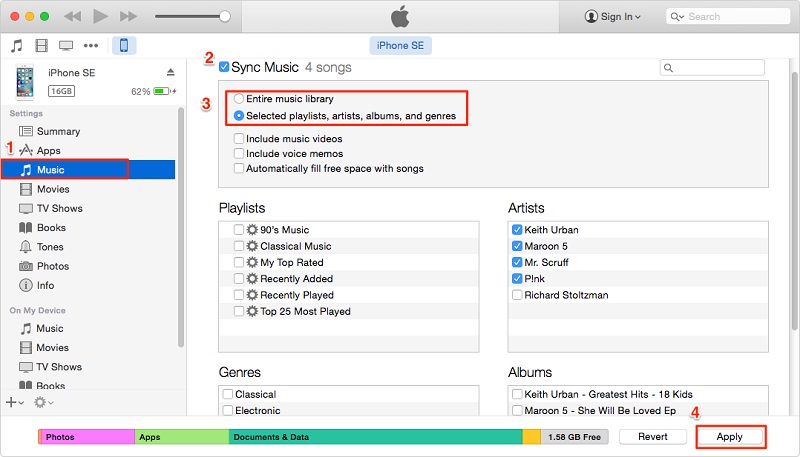
步骤3:将音乐同步到iTunes后,现在可以继续操作,然后从计算机上拔下iPhone的插头。
步骤4:然后,继续并导航至Google Music网站,然后下载Google Music Management。
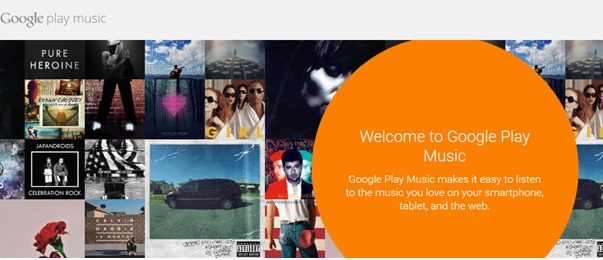
第5步:安装完程序后,继续启动它,然后选择要上传到Google Play的所有歌曲。
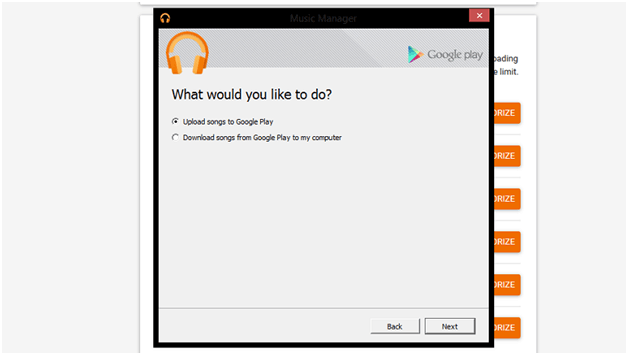
第6步:然后,继续并选择iTunes作为源,然后单击“下一步”按钮。
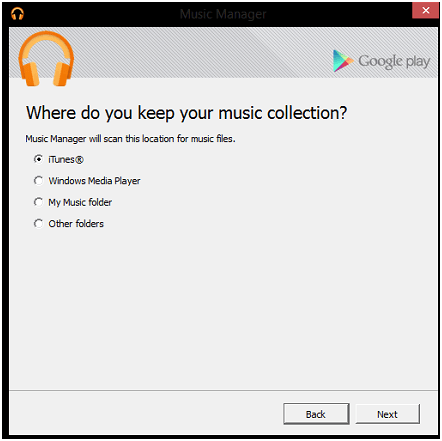
步骤7:然后,音乐管理器应用程序将自动同步您的iTunes资料库,并向您显示所有可用的歌曲。 因此,您可以简单地选择要传输的所有歌曲,也可以选择整个音乐库。
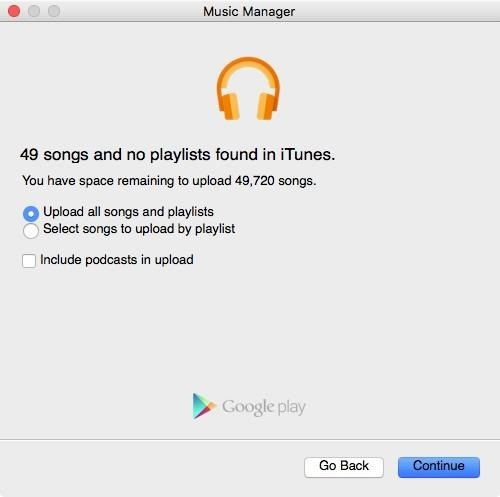
第8步:然后,只需等待您之前选择的歌曲上载到Google音乐管理器即可。
第9步:完成后,现在您只需从Android设备下载Google音乐工具即可。 然后,您将可以自动访问最近转移的那些歌曲。
在某些情况下,某些用户无法访问计算机,这就是为什么他们无法将音乐从iPhone传输到Android的原因。 这就是为什么很多人想知道是否有一种无需访问计算机即可传输音乐的方法。
不用担心,因为可以使用某些应用程序将音乐从iPhone传输到Android。 那是通过使用一个叫做 分享它。 并且要了解如何执行此操作以将音乐从iPhone传输到Android,这里是您可以遵循的快速简便的指南。
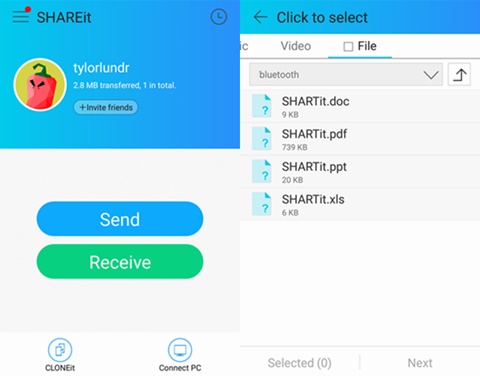
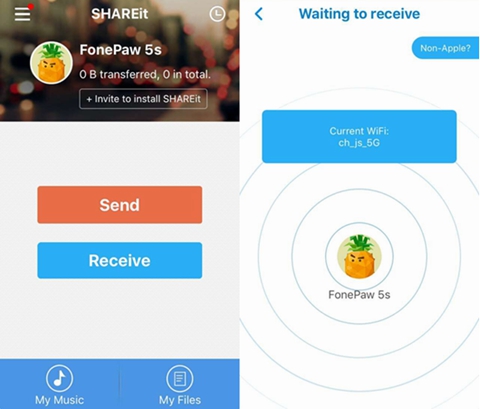
如您所见,如何将音乐从iPhone传输到Android的方法有很多。 即使它们和过程完全不同,也总有一种方法可以让您将数据从iPhone转移到Android设备。 但是,如果您要确保以安全,便捷和有效的方式进行此操作,则 FoneDog电话转移 应该是您的第一选择。
发表评论
评论
热门文章
/
有趣乏味
/
简单困难
谢谢! 这是您的选择:
Excellent
评分: 4.5 / 5 (基于 99 评级)